window10截屏快捷方式教程 window10截屏快捷键怎么用
更新时间:2023-03-21 11:38:05作者:runxin
每当用户在日常操作windows10电脑浏览网站的时候,难免也会遇到一些自己感兴趣的东西,这时可以通过windows10系统自带截图工具进行快捷键截取,非常的方便快捷,可是window10截屏快捷键怎么用呢?其实方法很简单,下面小编就来教大家window10截屏快捷方式教程。
具体方法:
第一步:按下我们的电脑键盘上的“Windows+shift+S”。

第二步:系统截屏功能有矩形截图、任意形状截图、窗口截图、全屏幕截图四种模式。
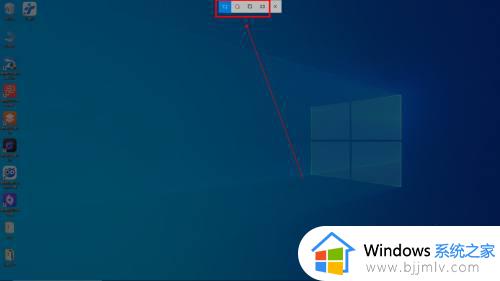
第三步:以矩形截图为例,按住鼠标左键框选出要截取的区域。
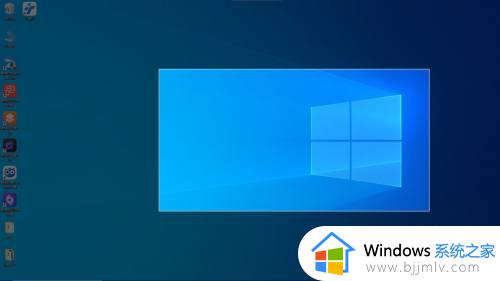
第四步:松开鼠标即可完成截图。

以上就是小编给大家讲解的window10截屏快捷方式教程了,如果有不了解的用户就可以按照小编的方法来进行操作了,相信是可以帮助到一些新用户的。
window10截屏快捷方式教程 window10截屏快捷键怎么用相关教程
- win10截屏电脑快捷键是什么 win10自带的截图快捷键使用教程
- 联想window10电脑截屏快捷键是什么 联想win10笔记本截图快捷键教程
- win10截屏快捷键用不了怎么办 win10截屏快捷没反应修复方法
- win10截屏快捷键是啥 win10截屏快捷键如何使用
- 截屏快捷键win10没反应怎么办 win10截图快捷键不能用修复方法
- win10快捷截屏键是哪个键 win10截屏的快捷键是什么
- win10屏幕截屏的快捷键是哪个 win10自带截屏快捷键是什么
- win10自由截屏的快捷键是什么 win10自由截图快捷键在哪里找
- win10系统截屏快捷键没作用怎么办 win10截屏快捷键不能用了处理方法
- win10截屏电脑快捷键是什么 Win10电脑截图快捷键是哪个
- win10如何看是否激活成功?怎么看win10是否激活状态
- win10怎么调语言设置 win10语言设置教程
- win10如何开启数据执行保护模式 win10怎么打开数据执行保护功能
- windows10怎么改文件属性 win10如何修改文件属性
- win10网络适配器驱动未检测到怎么办 win10未检测网络适配器的驱动程序处理方法
- win10的快速启动关闭设置方法 win10系统的快速启动怎么关闭
热门推荐
win10系统教程推荐
- 1 windows10怎么改名字 如何更改Windows10用户名
- 2 win10如何扩大c盘容量 win10怎么扩大c盘空间
- 3 windows10怎么改壁纸 更改win10桌面背景的步骤
- 4 win10显示扬声器未接入设备怎么办 win10电脑显示扬声器未接入处理方法
- 5 win10新建文件夹不见了怎么办 win10系统新建文件夹没有处理方法
- 6 windows10怎么不让电脑锁屏 win10系统如何彻底关掉自动锁屏
- 7 win10无线投屏搜索不到电视怎么办 win10无线投屏搜索不到电视如何处理
- 8 win10怎么备份磁盘的所有东西?win10如何备份磁盘文件数据
- 9 win10怎么把麦克风声音调大 win10如何把麦克风音量调大
- 10 win10看硬盘信息怎么查询 win10在哪里看硬盘信息
win10系统推荐